Sanal bir sınıf oluşturmak istiyor ancak teknik detaylardan bunalmış mı hissediyorsunuz? Ya da belki de öğretmenlik uzmanlığınızı gerçekten para kazandıran bir çevrimiçi kursa nasıl dönüştüreceğinizi merak ediyorsunuz.
Birçok farklı çevrimiçi öğretmen ve kurs oluşturucu ile çalışarak, sanal sınıflar oluşturmanın karmaşık olması gerekmediğini öğrendik.
Ayrıca neyin işe yaradığını, neyin yaramadığını ve en önemlisi, teknoloji uzmanı olmadan nasıl yapılacağını gördük. Ayrıca, çok büyük bir bütçeye sahip olmanıza da gerek yok.
Basitçe söylemek gerekirse, işin sırrı süslü bir teknoloji veya harcanacak çok para değil – başlamak için doğru yaklaşıma sahip olmak! 🌟
Bu makalede, WordPress ile çevrimiçi bir sanal sınıf çalıştırmanıza yardımcı olacak adımları paylaşacağız.
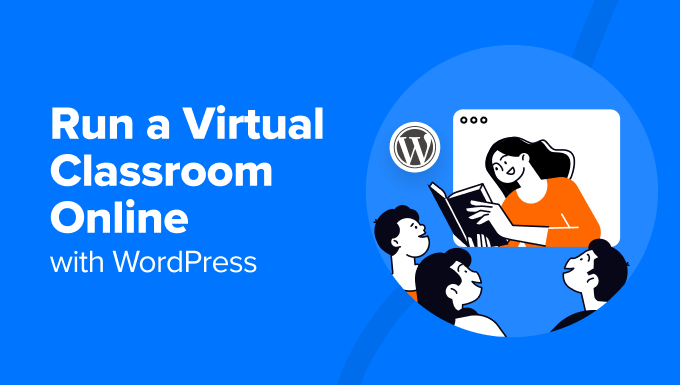
İşletmem için Neden Sanal Sınıf Oluşturmalıyım?
Neredeyse her şey online olarak öğretilebilir. Dersinizin konusunu YouTube’un arama çubuğuna yazdığınızda, muhtemelen bu beceriyi öğreten insanların yüzlerce veya binlerce popüler videosunu bulacaksınız.
Sanal sınıfların en büyük avantajlarından biri, onlara canlı olarak ders vermek zorunda olmamanızdır. Videoları önceden kaydedebilir ve düzenleyebilirsiniz, bu nedenle bir şeyi açıklamak veya göstermek için birkaç deneme yapmanız gerekmesi önemli değildir.
Ayrıca, dersinizi çevrimiçi olarak almak, öğretmenlik veya koçluk işiniz için şimdiye kadar yaptığınız en iyi şey olabilir. Fiziksel bir sınıfın veya yüz yüze ortamın sınırlamaları olmadan dünya çapında insanlara ulaşmanızı sağlar.
📝 İşte size tavsiyemiz: Sektörünüz ne olursa olsun, çevrimiçi bir sınıf size kitlenizi kendi koşullarınıza göre eğitme ve büyütme esnekliği sağlar.
Örneğin, bir yoga stüdyosu işletiyorsanız, müşterilerinize her yerde canlı veya isteğe bağlı egzersiz seansları sunabilirsiniz.
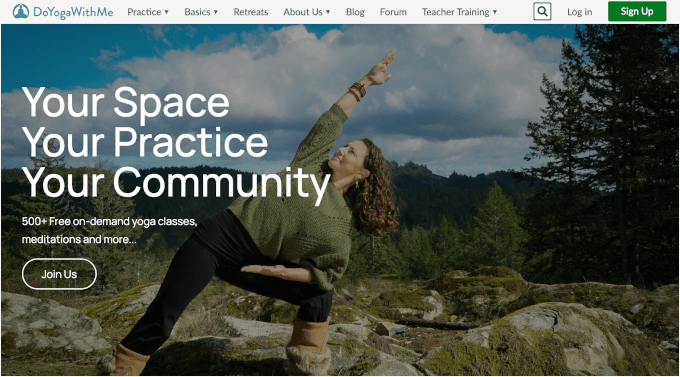
Ardından, öğretmenler sınavlar ve ödevler içeren etkileşimli kurslar oluşturabilirken, iş koçları web seminerleri ve grup koçluğu oturumları düzenleyebilir.
Bu sadece büyük sınıflar için de geçerli değildir. Matematik özel dersi veya kariyer danışmanlığı gibi bire bir hizmet sunabilirsiniz. Çok fazla teknik beceri veya pahalı araçlar olmadan çevrimiçi bir sınıf oluşturabilirsiniz.
Sınıfınızı Çevrimiçi Yürütmek İçin İhtiyacınız Olanlar (Sanal Sınıf)
Peki, sanal bir sınıf kurmaya nereden başlayacaksınız? Yerine getirmeniz gereken birkaç önemli şey var.
Çevrimiçi bir sınıf işletmek için şu 3 şeye ihtiyacınız olacak:
- Sınıfınız için bir WordPress web sitesi veya çevrimiçi platform. Bu, öğrencilerin sınıf içeriğini bulabilecekleri ve erişebilecekleri bir yerdir.
- Öğrencilerin sınıfınıza kaydolması için doldurulabilir bir form gibi bir yol.
- Öğrencilerinizle e-posta gibi sık sık iletişim kurmanın bir yolu.
Ayrıca öğrencilerin birbirleriyle konuşmaları ve etkileşimde bulunmaları için çevrimiçi bir grup veya forum gibi bir yol da isteyeceksiniz. Bunun yanı sıra, öğrencilerin kendi hızlarında çalışabilmeleri için video veya sesli seminerler gibi üyelere özel kaydedilmiş içerikler sunabilirsiniz.
Sanal sınıfınız interaktif anketler, ekran paylaşımı ve izleyici soruları gibi özelliklerle canlı video içeriği de içerebilir.
Ayrıca, bir öğrenim yönetim sistemi (LMS) veya üyelik sitesi eklentisi, yinelenen ödemeleri yönetmenize, yalnızca üyelere özel içerik oluşturmanıza ve sınıflarınız için içerik ayarlamanıza olanak tanımak için gerçekten yararlıdır.
Kulağa çok fazla geliyorsa endişelenmeyin. Sanal sınıfınız için doğru araçlara ve platformlara karar vermenize yardımcı olacağız.
Burada, bu makaledeki belirli bir bölüme doğrudan atlamak için tıklayabileceğiniz hızlı bir taslak bulunmaktadır:
- Developing Your Curriculum and Planning Your Class
- Creating an Online Platform for Your Virtual Class
- Installing an LMS or Membership Site Plugin
- Getting Students to Sign Up for Your Class
- Uploading Pre-Recorded Content for Online Classrooms
- Setting Up Collaboration and Group Interaction Tools
- Hosting Live Virtual Classrooms
- Bonus Step: Offering External Communication Platforms
Bunu gerçekleştirmeye hazır mısınız? Hadi başlayalım!
Adım 1: Müfredatınızı Geliştirin ve Sınıfınızı Planlayın
Kursunuzu doğru şekilde yapılandırmak, öğrencilerin katılımını sağlamanın anahtarıdır.
Örneğin, 12 haftalık bir koçluk programı gibi uzun vadeli bir kurs sunuyorsanız, öğrencilerin geçmiş derslere erişmek için kolay bir yola ihtiyacı olacaktır. Ancak, her şeyi e-posta yoluyla göndermek hızlı bir şekilde karışıklığa yol açabilir.
İyi organize edilmiş bir öğrenme platformu, öğrencilerin ilerlemelerini takip etmelerini, materyalleri tekrar ziyaret etmelerini ve zaman içinde katılımlarını sürdürmelerini kolaylaştırır. İşte başlamak için birkaç ipucu:
📚 Kurs yapınızı ana hatlarıyla belirleyin – Öğrencilerin kolayca takip edebilmesi için içeriğinizi net modüllere veya derslere ayırın.
🧑🏫 Doğru medyayı seçin – Kursunuzun video, PDF veya canlı oturum içerip içermeyeceğine karar verin.
🌐 İçeriği erişilebilir hale getirin – Öğrencilerin dersleri istedikleri zaman sorunsuz bir şekilde tekrar ziyaret edebilmelerini sağlayın. İlerleme takibi ve indirilebilir materyaller eklemeyi düşünün.
🧩 Katılım için plan yapın – Sınavlar, tartışma panoları veya canlı soru-cevaplar gibi etkileşimli öğeler öğrencilerin motivasyonunu korumaya yardımcı olabilir.
Bunu gerçekleştirmek için araçlara yatırım yapmanız gerekebilir, ancak genellikle buna değer. Özellikle de birden fazla sınıf çalıştırıyorsanız veya gelecekte kursunuzu ölçeklendirmek istiyorsanız.
Adım 2: Sanal Sınıfınız için Çevrimiçi Bir Platform Oluşturma
Facebook grupları ve YouTube çevrimiçi dersler için kolay seçenekler gibi görünebilir, ancak içeriğinize erişimi kaybetme riskiniz vardır. Teachable gibi kurs platformları da güvenilirdir, ancak aylık ücretlere ek olarak kazancınızın %5-10’unu alırlar.
🚨 Bu nedenle, üçüncü taraf platformlar yerine, çevrimiçi bir okul web sitesi oluşturmanızı öneririz.
Bunu yapmanın pek çok yolu var, ancak dünyanın 1 numaralı web sitesi oluşturucusu WordPress. İnternetteki web sitelerinin %43’ünden fazlası bu platform tarafından destekleniyor ve bunun popüler olmasının iyi bir nedeni var.
Sanal sınıfınız için çevrimiçi bir platform oluşturmak söz konusu olduğunda, WordPress esnekliği ile öne çıkar.
WordPress’te eklenti adı verilen araçlar vardır. Bunlar web siteniz için uygulamalar gibidir – sadece birkaç tıklama ile yeni özellikler ve işlevler ekleyen ekstra araçlar.
Artık eğitim odaklı eklentilerle kursları yapılandırabilir, ilerlemeyi takip edebilir ve hatta sertifika verebilirsiniz. Ayrıca, damla damla içerik ve tartışma forumları gibi özellikler öğrencilerin ilgisini canlı tutmaya yardımcı olur.
Ayrıca, çevrimiçi bir okul oluşturmayı kolaylaştıran çok sayıda eğitim teması bulunurken, yerleşik ödeme entegrasyonları kursları istediğiniz gibi satmanıza olanak tanır.
Sonuç olarak, WordPress size markalaşma, fiyatlandırma ve genel öğrenme deneyimi üzerinde tam kontrol sağlar!
Şimdi, WordPress’ten bahsettiğimizde, kendi kendini barındıran WordPress olarak da bilinen WordPress.org’dan bahsettiğimizi unutmayın. Bu sürüm size web siteniz üzerinde tam kontrol sağlar ve kısıtlama olmaksızın özelleştirmenize ve para kazanmanıza olanak tanır.
Eklentiler, temalar ve para kazanma konusunda sınırlamaları olan barındırılan bir hizmet olan WordPress.com’dan farklıdır.
Daha derin bir karşılaştırma için WordPress.com ve WordPress.org hakkındaki kılavuzumuza göz atın.
WordPress yazılımının en iyi yanı tamamen ücretsiz olmasıdır. Ancak, bir web sitesi oluşturmak için bir alan adına ve web barındırma hizmetine ihtiyacınız olacaktır. Bunlar her tür web sitesi yapmak için gereklidir.
WordPress’in önerdiği barındırma sağlayıcılarından biri olanBluehost, okuyucularımıza harika bir fırsat sunuyor. İlk yılınız için ayda sadece 1,99 $ karşılığında ücretsiz bir alan adı ve web barındırma hizmeti alabilirsiniz.

💭 Not: Bluehost alternatifi arıyorsanız, SiteGround veya Hostinger‘a göz atabilirsiniz. Bunlar, küçük işletme sahipleri için büyük indirim sunan diğer popüler WordPress barındırma şirketleridir.
Şimdi, yapmanız gereken ilk şey bir Bluehost hesabına kaydolmak.
Fiyatlandırma sayfasında ‘Plan Seç’e tıklamanız ve kaydı tamamlamanız yeterlidir.
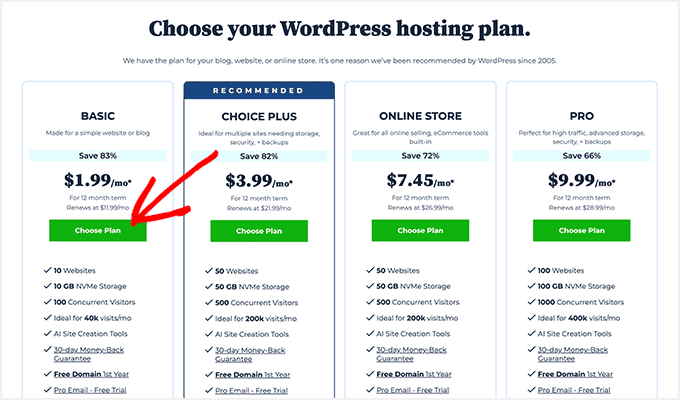
Kaydolduktan sonra WordPress’i yüklemeniz gerekecektir.
Bluehost bunu sizin için otomatik olarak yapar ve diğer hosting şirketleri sadece birkaç tıklama ile bunu süper kolay hale getirir.
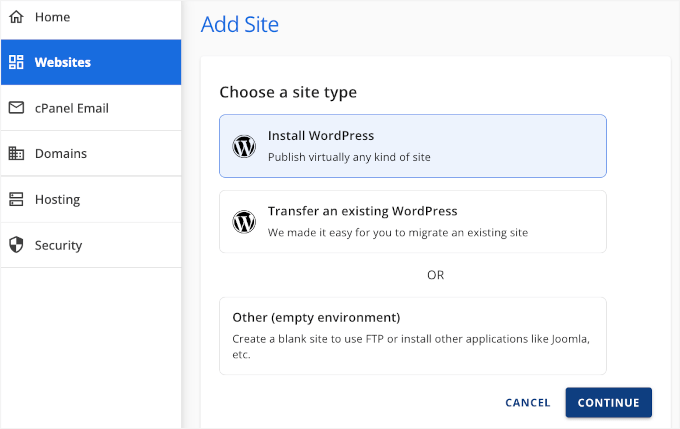
Kurulumun ardından, çevrimiçi sınıfınızı kurmak için birkaç WordPress eklentisine ihtiyacınız olacak.
Eklentiler uygulamalar gibi çalışarak iletişim formları, üyelik kısıtlamaları ve kurs yönetim araçları gibi temel özellikleri ekler.
Sonraki adımlarda çevrimiçi kurslar için olmazsa olmaz eklentileri inceleyeceğiz.
Adım 3: Bir LMS veya Üyelik Sitesi Eklentisi Kurma
Bir WordPress öğrenme yönetim sistemi (LMS) eklentisi ile kolayca sınavlar oluşturabilir ve öğrenci performansını takip edebilirsiniz. Bu, öğrencilerin ilerlemelerini değerlendirmenize izin verirken onların ilgisini çekmeye yardımcı olur.
MemberPress, sitenizde tam bir öğrenme ortamı artı kilitli içerik istiyorsanız kullanmak için harika bir araçtır.
En iyi üyelik sitesi eklentisidir ve kolayca kurabilir ve güçlü erişim kontrollerinden yararlanabilirsiniz. Yazılara ve sayfalara, belirli kategorilere, etiketlere, dosyalara ve daha fazlasına erişimi kısıtlayabilirsiniz!
📝 Hızlı not: Ücretsiz video üyelik sitemiz için MemberPress kullanıyoruz – her şeyin sorunsuz çalışmasını sağlayan şey bu! Platform hakkında daha fazla bilgi istiyorsanız, MemberPress incelememizi okumaktan çekinmeyin.
İlk olarak, MemberPress eklentisini yüklemeniz ve etkinleştirmeniz gerekir. Yardıma ihtiyacınız varsa, WordPress eklentisi yükleme kılavuzumuza bakabilirsiniz.

Etkinleştirmenin ardından, MemberPress ” Eklenti bölümüne gitmeniz gerekir.
Buradan, ‘Kurslar’ı bulabilir ve yüklemek ve etkinleştirmek için düğmeye tıklayabilirsiniz.
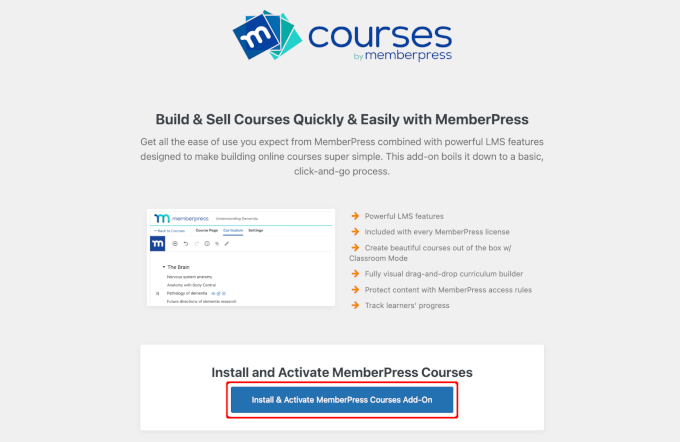
Kurulduktan sonra, WordPress yönetici alanınızda‘MP Kursları’nı göreceksiniz. Kurslarınızı oluşturabileceğiniz ve tüm Kurslar eklenti özelliklerini bulabileceğiniz yer burasıdır.
İlk çevrimiçi kursunuzu oluşturmak için MP Kursları ” Kurslar bölüm üne gidelim.
Bir sonraki ekranda, ‘Yeni Kurs Ekle’ düğmesine tıklamanız yeterlidir.
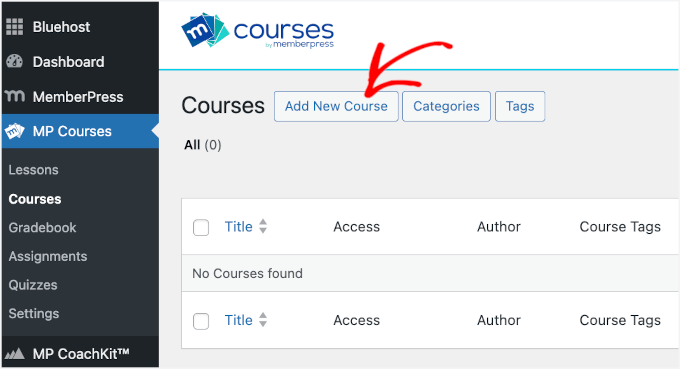
Bu, WordPress içerik düzenleyicisine entegre edilmiş olan MemberPress kurs oluşturucusunu açacaktır.
WordPress’te yeniyseniz endişelenmeyin – editör ilk başta biraz yabancı gelebilir.
İşleri daha açık hale getirmek için WordPress blok düzenleyicisini kullanır, böylece yazı ve sayfa oluşturmak için kullandığınız sürükle ve bırak araçlarını kullanarak kurs düzeninizi kolayca özelleştirebilirsiniz.
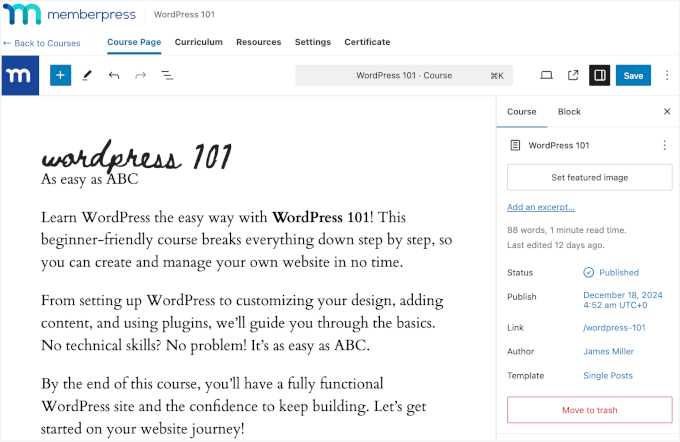
Ayrıca ayarlardan kategoriler, etiketler, öne çıkan bir görsel ve kısa bir kurs özeti ekleyebilirsiniz.
Kurs taslağınızı oluşturmak için ‘Müfredat’ sekmesine gidin ve ‘Bölüm Ekle’ye tıklayın. İçerik eklemeye hemen başlayabilirsiniz
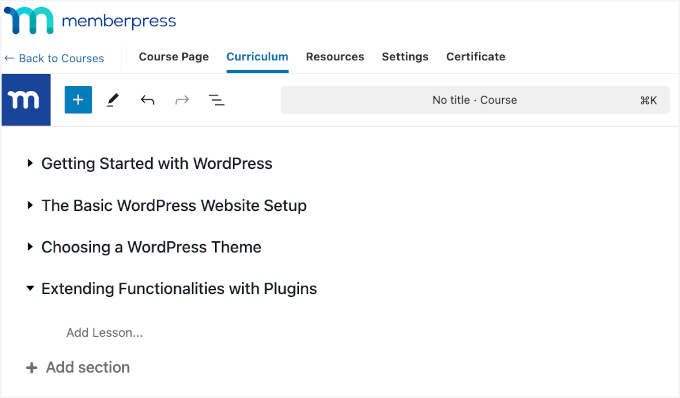
Bir bölümü bir kurs modülü olarak düşünün – kursunuzu düzenlemek için birden fazla bölüm veya modül ekleyebilirsiniz.
Daha fazla ayrıntı için çevrimiçi kurs oluşturma ve satma hakkındaki nihai kılavuzumuza bakın.
🔍 Çevrimiçi bir okul oluşturmak için alternatifler mi arıyorsunuz?
En iyi önerilerimizden biri Thrive Apprentice. Testler eklemek, sonuçlara göre ilerlemeyi engellemek ve öğrencileri kişiselleştirilmiş sertifikalarla ödüllendirmek için Thrive Quizzes ile eşleştirebilirsiniz.
Thrive Apprentice incelememizde daha fazla bilgi edinin. Ya da en iyi WordPress LMS eklentilerinin tam vitrinine de göz atabilirsiniz.
Adım 4: Öğrencilerin Sınıfınıza Kaydolmasını Sağlayın
Bir sonraki adım, öğrencilerinizin sınıfınıza nasıl kaydolabileceğini düşünmektir.
Ders için ücret talep etmiyor olsanız bile, kaç kişinin katılmayı planladığını bilmek isteyeceksiniz. Onlardan önceden bazı bilgiler de almak isteyebilirsiniz.
MemberPress ile abonelik planlarını kullanarak çevrimiçi kursları kolayca satabilirsiniz. Birden fazla üyelik planı oluşturabilirsiniz, böylece potansiyel öğrenciler kurslarınız için ödeme yapmak üzere bir plan seçebilir.
Bir üyelik eklemek için MemberPress ” Üyelik ler bölümüne gidebilir ve ‘Yeni Ekle’ye tıklayabilirsiniz.

💡 İçeriden İpucu: MemberPress ayrıca tüm kursları tek bir üyelik altında sunmanıza, ücretsiz kurslar oluşturmanıza veya satış yapınıza bağlı olarak farklı planlara farklı kurslar atamanıza olanak tanır.
Bir sonraki ekranda bir başlık ve açıklama gireceksiniz.
Ardından, ‘Üyelik Koşulları’ altında fiyatlandırmayı ayarlayabilir ve erişim süresini (ömür boyu, yinelenen veya sabit) seçebilirsiniz.
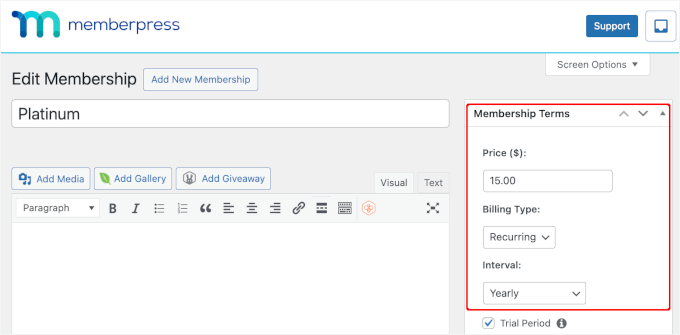
Ardından, kaydolma düğmesi ve karşılama e-postası gibi gelişmiş seçenekleri yapılandıracaksınız.
Yapılandırma ayarlarını ‘Üyelik Seçenekleri’ altında bulabilirsiniz.
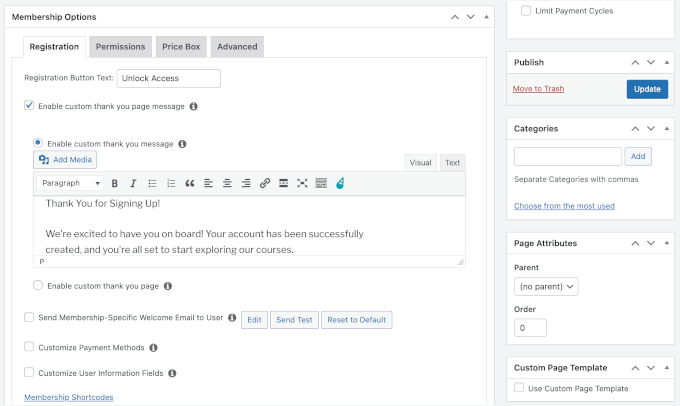
Bir sonraki adım, çevrimiçi okulunuzdaki her kurs için erişim kontrol kuralları oluşturmaktır.
Bunu yapmak için MemberPress ” Kurallar bölümüne gidebilirsiniz.
Ardından, açılır menüden korunacak içeriği seçmeniz, erişim koşullarını (üyelik planı gibi) tanımlamanız ve kuralı kaydetmeniz yeterlidir.
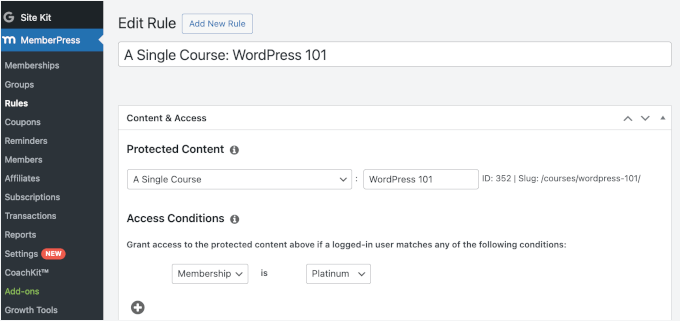
Kullanıcıları kurs kayıt sayfasına göndermek için MemberPress, her üyelik planı için otomatik olarak bir bağlantı oluşturur.
Bu bağlantıyı kopyalayıp sitenizin açılış sayfaları, web seminerleri, sosyal medya ve daha fazlası dahil olmak üzere istediğiniz her yere ekleyebilirsiniz.
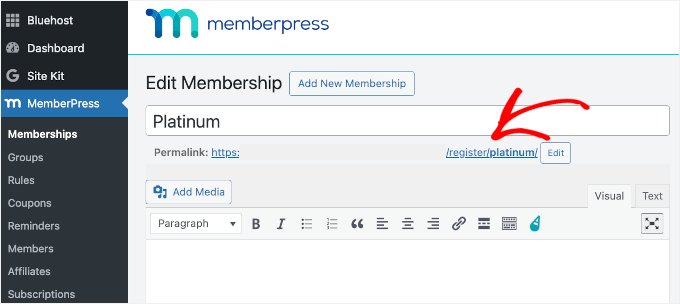
Daha ayrıntılı bir kılavuz için lütfen üyelik sitesi oluşturma hakkındaki nihai kılavuzumuza bakın.
Başka bir araç kullanmayı tercih ediyorsanız, WPForms eklentisini kullanabilirsiniz. En iyi WordPress iletişim formu eklentisidir ve kayıt formlarını basit ve kolay bir şekilde oluşturmanızı sağlar.
📝 Hızlı not: İletişim formlarımız ve yıllık anketlerimiz için WPForms kullanıyoruz ve ne kadar harika olduğunu ilk elden gördük. Bu konudaki deneyimimizi merak ediyorsanız WPForms incelememize göz atın!

Şimdi, WPForms’un lite sürümü tamamen ücretsizdir, ancak WPForms ‘un Pro sürümü için ödeme yapmak isteyebilirsiniz, böylece ödemeleri ve e-posta pazarlama hizmetlerini formunuzla entegre edebilirsiniz.
WPForms eklentisinin herhangi bir sürümünü kuralım ve etkinleştirelim. Yardıma ihtiyacınız varsa, WordPress eklentisi yükleme kılavuzumuza bakabilirsiniz.
Etkinleştirmenin ardından WPForms ” Yeni Ekle bölümüne gitmeniz gerekir.
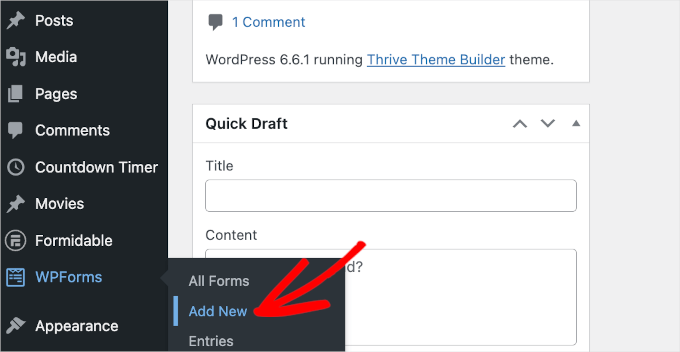
Bir sonraki ekranda WPForms sizden formunuzu adlandırmanızı ve bir şablon seçmenizi isteyecektir.
⚡ Hızlıca bir forma mı ihtiyacınız var? WPForms’un yapay zekası sizi koruyor. Sadece ne tür bir forma ihtiyacınız olduğunu yazın. Örneğin,‘paket servis siparişi‘ veya‘iş başvurusu‘ yazın ve AI sizin için özelleştirilmiş bir form oluşturacaktır.
Yapay zeka ihtiyaçlarınızı anlar ve ilgili form alanlarını otomatik olarak oluşturur, bu da kurulumda size tonlarca zaman kazandırabilir.

Hazır bir şablon kullanmak istiyorsanız, WPForms bunu da kolaylaştırır!
2.000’den fazla form şablonu olduğundan, seçeneklerinizi daraltmak için ‘Ara’ özelliğini kullanmak isteyebilirsiniz.
Mükemmel form şablonunuzu bulduğunuzda, kutunun üzerine gelin ve oluşturmaya başlamak için ‘Şablonu Kullan’a tıklayın.
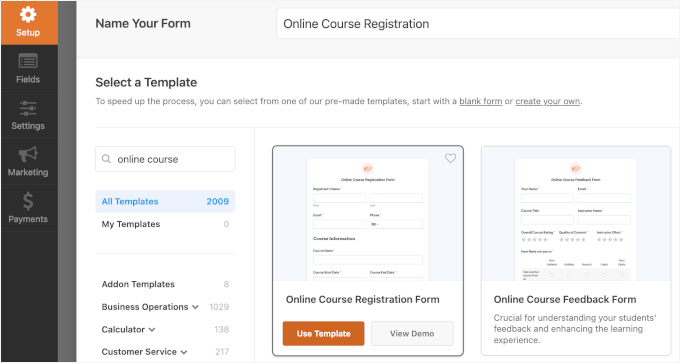
Bundan sonra, sürükle ve bırak oluşturucuyu kullanarak çevrimiçi kurs kayıt formu şablonunu istediğiniz kadar değiştirebilirsiniz.
Alanları doğrudan oluşturucunun içinden kolayca ekleyebilir, taşıyabilir ve kaldırabilirsiniz.
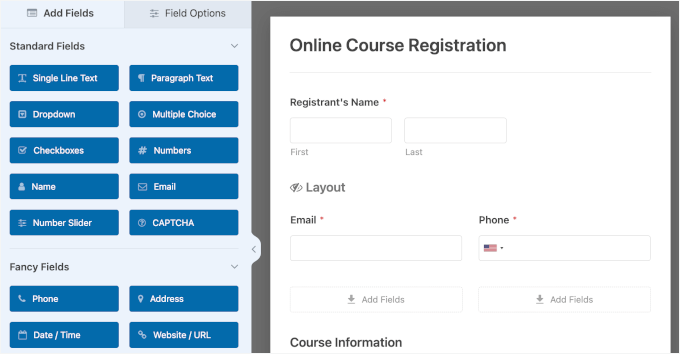
Daha fazla ayrıntı için etkinlik kayıt formu oluşturma kılavuzumuza başvurabilirsiniz.
Ücretsiz bir sınıf için çok basit bir kayıt formu şu şekilde görünebilir:
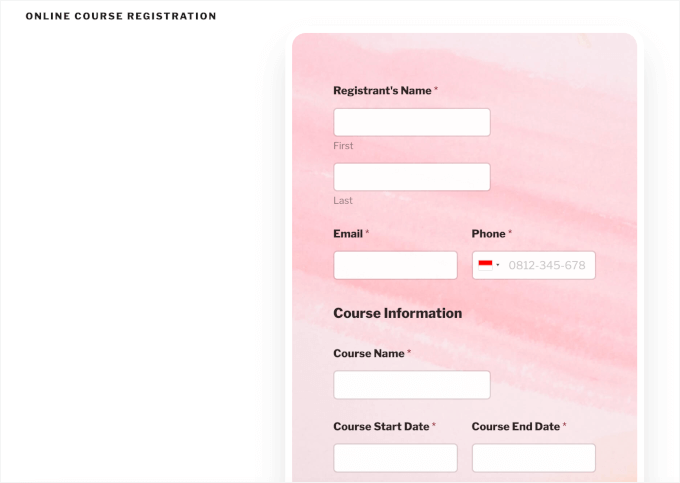
Adım 5: Çevrimiçi Sınıflar için Önceden Kaydedilmiş İçerik Yükleme
Çevrimiçi bir sınıf yürütmenin bir yolu da içeriği önceden kaydedip sitenize eklemektir. Kendinizi gergin hissediyorsanız veya teknoloji konusunda emin değilseniz bu iyi bir seçenektir.
Ayrıca, önceden kaydedilmiş içerik, tekrar tekrar yayınlamak istediğiniz bir sınıf için harika bir seçenektir. Bir kez oluşturabilir ve sınırsız sayıda satabilirsiniz. Öğrenciler kursu kendi hızlarında kolayca alabilirler.
Örneğin, OptinMonster Üniversitesi müşterilere yazılımı daha iyi kullanmalarına ve dönüşümleri artırmalarına yardımcı olabilecek kurslara erişim sunar. Kullanıcıların istedikleri zaman izleyebilecekleri önceden kaydedilmiş videolar vardır.
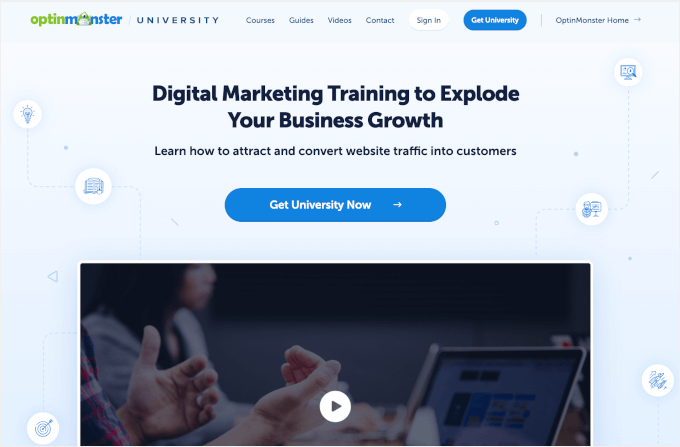
Başlamak için, kendi videonuzu kaydediyorsanız bir web kamerasına ihtiyacınız olacak. Ayrıca bir mikrofona da ihtiyacınız olacak. Mikrofon önerilerimizi podcast nasıl başlatılır yazımızda bulabilirsiniz.
Gerçekten kısıtlı bir bütçeniz varsa, bilgisayarınızın dahili mikrofonunu ve web kamerasını kullanabilirsiniz. Ancak, daha yüksek kaliteli ekipman kesinlikle daha profesyonel sınıf bir kayıt üretmenize yardımcı olacaktır.
Belki PowerPoint slaytlarını göstermek için ekranınızı kaydetmek de isteyebilirsiniz. Bunu uzman ekran kaydedici yazılımı kullanarak yapabilir ya da bir Zoom görüşmesi yapıp kaydedebilirsiniz. İlerleyen bölümlerde Zoom hakkında daha fazla bilgi vereceğiz.
🚨 İçeriden İpucu: Web Sitenizde Video Barındırmayın
İçeriğinizi sitenize koyduğunuzda, videolarınızı kendiniz barındırmamanız çok önemlidir. Yüzlerce öğrenci aynı anda izlemek isterse, bu web sitenizi yavaşlatabilir, hatta çökertebilir.
Ayrıca, video dosyaları inanılmaz derecede büyüktür ve barındırma hizmetinizin kullanılabilir depolama alanını kısa sürede doldururlar. Ayrıntılar için WordPress’e neden asla video yüklememeniz gerektiğine dair makalemizi okuyabilirsiniz.
Videolarınızı YouTube veya Vimeo gibi ücretsiz video barındırma sitelerine yüklemenizi öneririz. Bu şekilde, videolarınızı sitenize kolayca yerleştirebilirsiniz, böylece öğrenciler sitenizin kaynaklarını kullanmadan izleyebilirler.
MemberPress Kursları ile video bağlantılarınızı eklemek için ‘Kaynaklar’ sekmesine gitmeniz yeterlidir. ‘Bağlantılar’ bölümünün altında bir ‘Bağlantı Ekle’ düğmesi bulacaksınız.
Devam edin ve üzerine tıklayın.
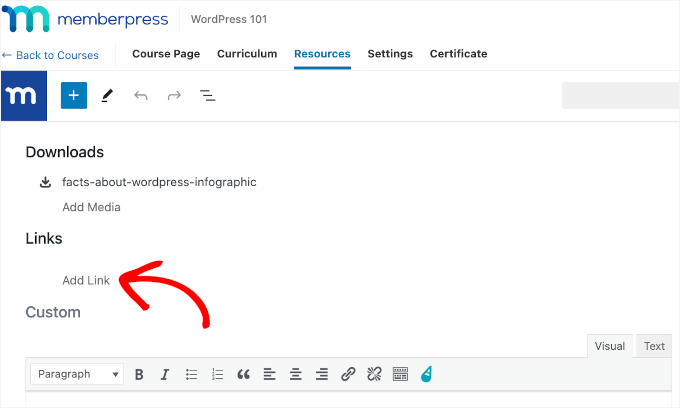
Görüntülenen açılır pencerede URL’yi videonuza gömebilir ve bağlantı metnini ekleyebilirsiniz.
İşlemi tamamlamak için ‘Bağlantı Ekle’ düğmesine tıklamanız yeterlidir.
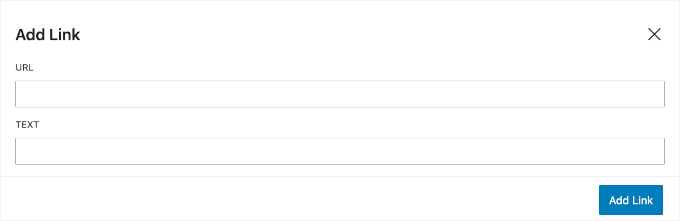
Daha sonra ‘Kaynaklar’ sekmesine yönlendirileceksiniz ve burada eklediğiniz bağlantıyı göreceksiniz.
Gerekirse, daha fazla bağlantı eklemek için işlemi tekrarlayabilirsiniz.
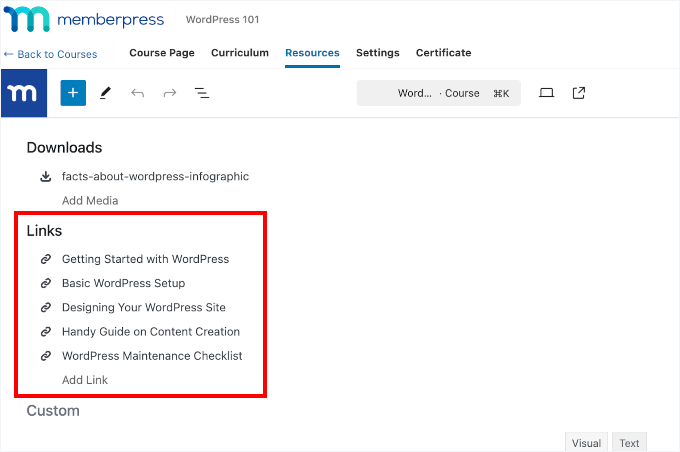
Alternatif olarak, bir alt alan adı oluşturabilir ve bunu videolarınız için bir ev olarak kullanabilirsiniz.
Örneğin, WPBeginner’da ücretsiz WordPress video eğitimlerimizi izleyebileceğiniz bir video alt alanımız var.
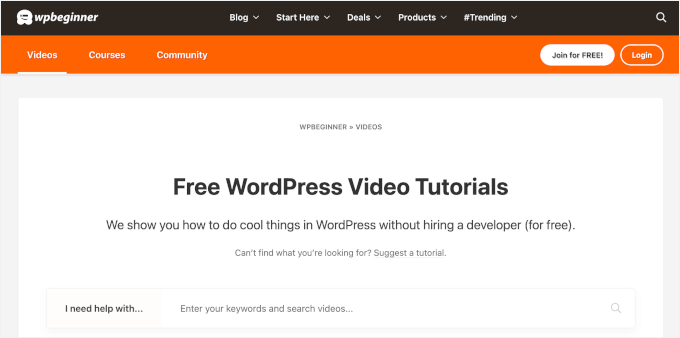
Buna ek olarak, içeriğinizi parola ile koruyabilir veya yalnızca üyelerle sınırlandırabilirsiniz. Bu aynı zamanda farklı erişim seviyeleri için farklı miktarlar talep etmenize de olanak tanır.
Daha fazla bilgi için WordPress’te içeriği korumaya yönelik uzman ipuçlarımızı okuyabilirsiniz.
Adım 6: İşbirliği ve Grup Etkileşim Araçlarının Kurulması
Öğrencilerinizin birbirleriyle etkileşime girebilmelerini mi istiyorsunuz? Eğer öyleyse, bunu yapmaları için basit ve erişilebilir bir yol sağlamanız gerekir.
🚨 Önemli: Çocuklara yönelik bir sınıf düzenliyorsanız, çocukların birbirleriyle iletişim kurmalarına izin vermek kesinlikle iyi bir fikir değildir. Bu ciddi yasal sorunlar yaratabilir. Bununla birlikte, öğrencilerinizin ebeveynlerinin etkileşime girebileceği bir alan sağlayabilirsiniz.
Burada pek çok olası seçenek vardır. Öğrencilerinizin çoğu veya tamamı Facebook’taysa, özel bir Facebook grubu iyi bir seçenek olabilir. Başka bir seçenek de öğrencileriniz için özel bir Slack kanalı oluşturmaktır.
Daha da iyi bir seçenek, çevrimiçi okulunuzda bir forum oluşturmaktır ve bunun için BuddyBoss eklentisini kullanmanızı öneririz. Forumlar, doğrudan mesajlaşma ve diğer sosyal medya özelliklerini kurmanıza olanak tanıyan güçlü bir eklentidir.
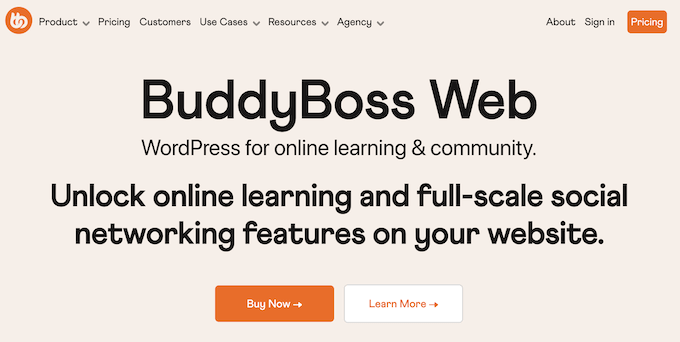
Öncelikle BuddyBoss eklentisini yüklemeniz ve etkinleştirmeniz gerekir.
Bunu yapmak için, hesabınızdan hem BuddyBoss Platform hem de BuddyBoss Platform Pro zip dosyalarına ihtiyacınız olacak. Ardından, bunları WordPress sitenize yükleyin.
Yardıma ihtiyacınız varsa, WordPress eklentisinin nasıl kurulacağına ilişkin kılavuzumuza göz atabilirsiniz.
Araçları etkinleştirdikten sonra lisans anahtarınızı ve e-postanızı girmeniz gerekir.
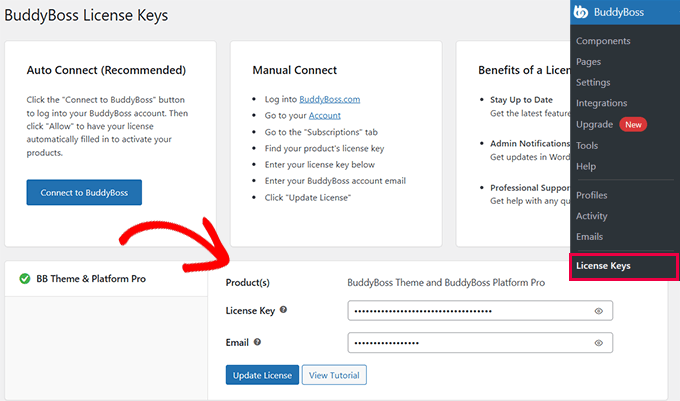
Bir sonraki adım forum yapınızı kurmaktır.
Örneğin, konuşmaları düzenli tutmak için farklı kategoriler ve konular oluşturmak isteyebilirsiniz. Bunu farklı tartışma türleri için odalar oluşturmak gibi düşünebilirsiniz.
Bunu yapmak için, WordPress yönetici alanınızdan BuddyBoss ” Bileşenler bölümüne gidelim. Ardından, etkinleştirmek için Forum Tartışmaları onay kutusunu tıklamanız yeterlidir.
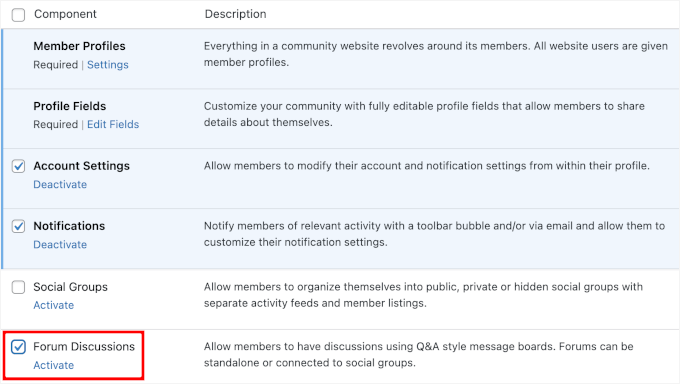
Şimdi ‘BuddyBoss’ altında ‘Forum’ alt menüsünü görmelisiniz. Bu, ilk BuddyBoss forumunuzu oluşturmaya hazır olduğunuz anlamına gelir.
Devam edin ve ‘Forum’ sayfasındaki ‘Yeni Forum’ düğmesine tıklayın.

Adım adım talimatlar için WordPress’te forum ekleme kılavuzumuza göz atabilirsiniz.
Adım 7: Canlı Sanal Sınıflar Barındırma
Son olarak, sanal sınıflarınızı çalıştırmaya hazırlanmanın zamanı geldi.
Çevrimiçi öğretim için birçok güçlü özelliğe sahip olduğu için Zoom’u kullanmanızı şiddetle tavsiye ediyoruz. İşte yararlanabileceğiniz en iyi özelliklerden bazıları:
- Ekran paylaşımı – PowerPoint slaytlarını gösterin veya dersleri gerçek zamanlı olarak gösterin.
- Öğrenci etkileşimi – Öğrencilerinizi görün, canlı tartışmalara izin verin veya gerektiğinde seslerini kapatın.
- Metin sohbeti – Siz öğretirken öğrencilerin etkileşime geçmesine izin verin.
- Anketler – Önemli konularda öğrenci görüşlerini toplayın.
- Kayıt – Öğrencilerin daha sonra izleyebilmesi için oturumları kaydedin.
Zoom’u sanal sınıflarda kullanmak için bir hesap açmanız gerekir.
Ücretsiz plan, 40 dakikalık toplantı sınırı ile temel özellikler sunar. Ücretli plan ise bu kısıtlamayı kaldırıyor ve web seminerleri ve daha büyük toplantı kapasiteleri gibi özellikler ekliyor.
Fiyatlandırma sayfasında, plan seçiminize bağlı olarak ‘Kaydol’ veya ‘Şimdi Satın Al’ düğmesine tıklamanız yeterlidir. Ardından, işlemi tamamlamak için yönlendirmeleri takip edebilirsiniz.
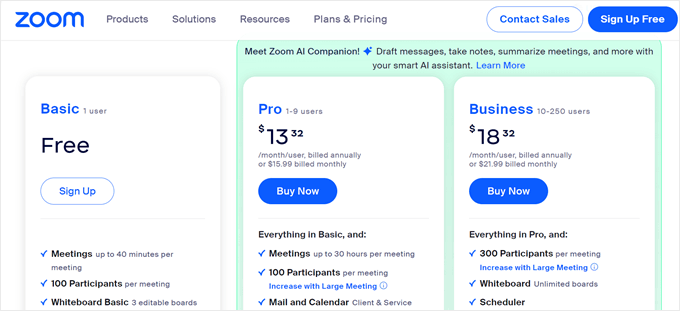
Kayıt işlemini tamamladıktan sonra, WordPress sitenizi Zoom hesabınıza bağlamanız gerekir.
Genel olarak, Zoom App Marketplace’te bir uygulama oluşturarak başlayacaksınız. Ardından, kimlik doğrulama türünü seçerek ve toplantılar için kapsamları ayarlayarak entegrasyonu tamamlayacaksınız.
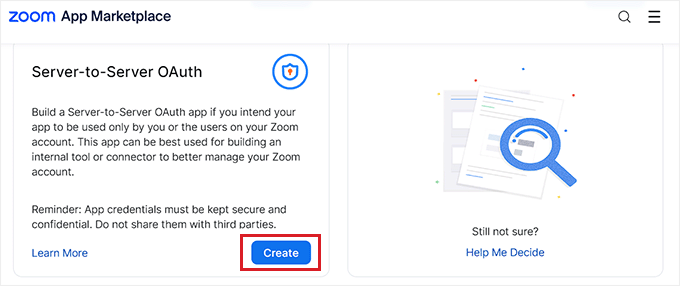
Bağlandıktan sonra, toplantıları önceden planlamak ve öğrencilerinize bir davetiye göndermek isteyeceksiniz.
WordPress siteniz için bir toplantı oluşturmak için Zoom panonuzdan ‘Planla’ya tıklayın.
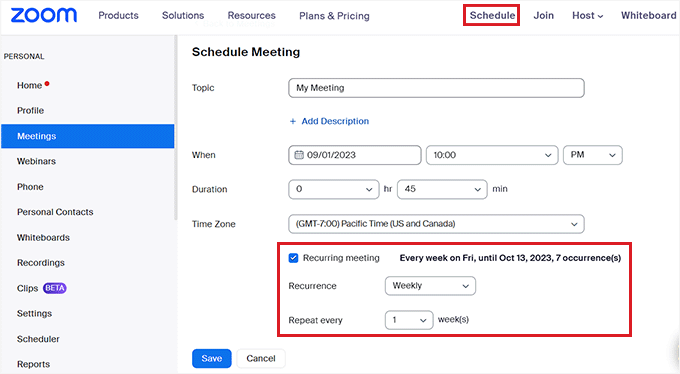
Bundan sonra, toplantı ayrıntılarını doldurabilir, gerekirse ‘Yinelenen toplantı’ seçeneğini işaretleyebilir ve ayarlarınızı saklamak için ‘Kaydet’e tıklayabilirsiniz.
Her Zoom toplantısı, öğrencilerle paylaşabileceğiniz benzersiz bir bağlantı oluşturur.
Bağlantıya sahip olduklarında, bilgisayarlarından veya telefonlarındaki Zoom uygulamasından canlı kursa katılabilecekler.
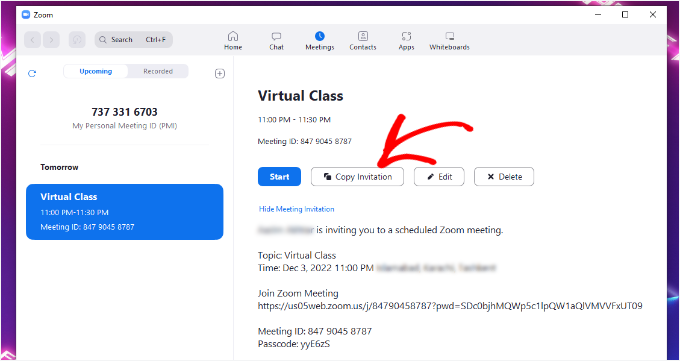
Öğrencileri Zoom Web Seminerlerine ve Toplantılarına Otomatik Olarak Kaydettirin
Davetiyeleri manuel olarak yönetmek zaman alıcı olabilir. Süreci otomatikleştirmek zaman kazandırabilir ve planlamayı kolaylaştırabilir.
Uncanny Automator kullanarak WPForms kayıt formunuzu Zoom ile entegre edebilirsiniz. Otomatik iş akışları kurmanıza yardımcı olan en iyi WordPress otomasyon eklentisidir.
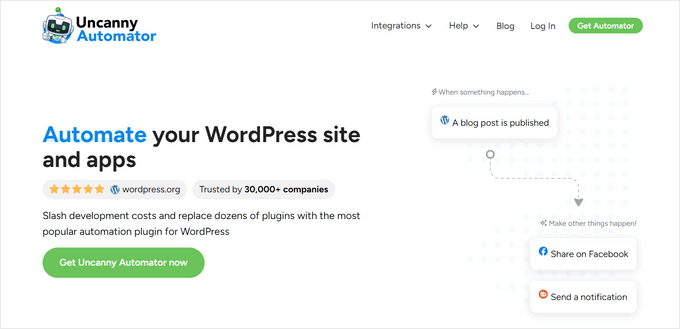
Uncanny Automator’ı WordPress web siteleri için Zapier olarak düşünebilirsiniz. Farklı araçların, uygulamaların ve eklentilerin birbirleriyle konuşmasını sağlar. Daha fazla ayrıntı için kapsamlı Uncanny Automator incelememize bakın.
Eklenti, WPForms kullanarak sınıfınıza kaydolan kişileri otomatik olarak web seminerine kaydetmenizi sağlar.
Daha fazla ayrıntı için lütfen Zoom toplantılarını ve web seminerlerini WordPress’e nasıl kolayca entegre edeceğinize ilişkin kılavuzumuza bakın.
Bonus Adım: Dış İletişim Platformları Sunmak
Ne tür bir çevrimiçi sınıf yürütüyor olursanız olun, öğrencilerinizle iletişim kurmak için bir yola ihtiyacınız olacaktır.
Sadece tek seferlik bir sınıf düzenliyor olsanız bile, öğrencilere yaklaşan oturumları hatırlatabilmek isteyeceksiniz. Ayrıca, sınıf materyallerini paylaşmaktan gelecekteki kurslarla ilgili güncellemelere kadar takip etmenin bir yolunu da isteyeceksiniz. Bağlantıda kalmak, çevrimiçi okul topluluğunuzu oluşturmanıza yardımcı olur.
Öğrencilerinizle iletişim kurabileceğiniz pek çok olası yol vardır. Örneğin, onlara Facebook, SMS veya WhatsApp üzerinden mesaj gönderebilirsiniz. Ancak, e-posta kullanmanızı şiddetle tavsiye ederiz.
📝 Deneyimlerimize göre, onlardan cep telefonu numaralarını veya Facebook bilgilerini istemek birçok öğrenciyi kayıt olmaktan vazgeçiriyor. Öte yandan, çoğu insanın e-postası var ve çevrimiçi bir şeylere kaydolurken e-posta adreslerini paylaşma konusunda rahatlar.
Şimdi, iş amaçlı e-posta kullandığınızda, uymanız gereken anti-spam yasaları vardır.
Bu nedenle, öğrencilerinizle iletişim kurmak için saygın bir e-posta pazarlama hizmeti kullanmanız önemlidir. Bu şekilde, mesajlarınızın spam klasörüne değil gelen kutularına gideceğinden emin olabilirsiniz.
E-posta hizmetiniz için Constant Contact veya Brevo (eski adıyla Sendinblue) kullanmanızı öneririz. Bu araçlar, muhtemelen yararlı bulacağınız gelişmiş pazarlama otomasyonu özelliklerine sahiptir ve yeni başlayanlar için de kullanımı kolaydır.
Ücretsiz sürümde bile sınıf kayıtlarını almak için WPForms kullanıyorsanız, formunuzu Constant Contact ile kolayca entegre edebilirsiniz. Bu, öğrencilerin kayıt olduklarında seçtiğiniz e-posta listesine otomatik olarak ekleneceği anlamına gelir.
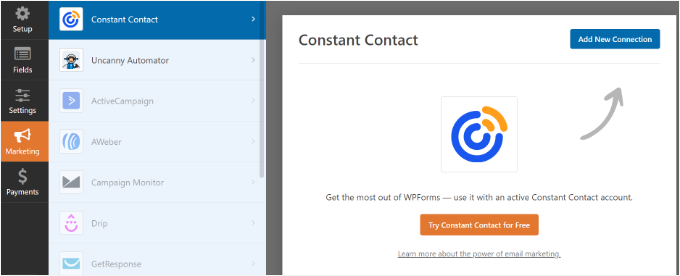
Araç hakkında daha fazla bilgi edinmek için Constant Contact incelememizin tamamına göz atabilirsiniz.
Daha fazla ayrıntı için lütfen doğru şekilde e-posta bülteni oluşturma kılavuzumuza bakın.
Umarız bu makale WordPress ile sanal bir sınıfın nasıl çalıştırılacağını öğrenmenize yardımcı olmuştur. Sırada, bir e-Öğrenim web sitesinin nasıl oluşturulacağına ilişkin kılavuzumuzu görmek isteyebilirsiniz. Ayrıca WordPress grup eğitimi sunmak için adım adım bir eğitimimiz de var.
If you liked this article, then please subscribe to our YouTube Channel for WordPress video tutorials. You can also find us on Twitter and Facebook.





THANKGOD JONATHAN
the post is very interesting.
However, I will also recommend Buddypress as it is very easy and can help you create any kind of forum you like.
At the same time for making sure that your emails are delivered successfully to your students you can use the WP mail SMTP. It has a free version and is really helpful.
Sofi
Hey ,
Nice article
But i still have doubts , i want to build online platform where teachers can conduct live session with Students how can I achieve this???
WPBeginner Support
For our current recommendations, you would want to take a look at the Offering Live Content section of this article
Admin
Albert S. Franzen
This is the best guide I have seen so far on the internet.
It was easy to understand with comprehensive explanation.
WPBeginner Support
Glad you found our guide helpful
Admin
San
Thank you for the article.
But still I have doubt how to create the actual classroom from offline school to an online one? I mean a high school class of Grade/Std.8 will have around 40 students. How can an LMS allow only these 40students to signup under Grade/Std.8? I mean not under every course and just to cover subjects of a class.
WPBeginner Support
You would use an LMS plugin and rather than creating a signup page you would create users for your students for what you’re wanting.
Admin
Muyiwa
Thanks guys.
I’m into website design and this your article really helped.
Cheers
WPBeginner Support
Glad you liked our article
Admin
Monique Uwamahoro
Thanks guys, is very helping
WPBeginner Support
Glad you found our guide helpful
Admin
Beulah Wellington
Thank you so much for this article. I am a teacher who will be retiring soon. This is exactly what I plan to do when I retire from my 9 to 5. I will refer to this article from time to time and I will implement most of your suggestions. Thank you.
WPBeginner Support
You’re welcome, hope you continue to find our guide helpful
Admin
Muti
Wonderful Team !
WPBeginner Support
Thank you, glad you like our guide
Admin
Harish Nemade
Wpbeginner has hosted its site on Siteground, Then why You are recommending Bluehost most of the times? Shouldn’t you recommend Siteground?
Explain.
WPBeginner Support
Both are good hosting providers but for our comparison on what host is best for an individual’s needs you would want to take a look at our page here: https://www.wpbeginner.com/wordpress-hosting/
Admin
Steve
I love this topic on virtual class
WPBeginner Support
Glad you like our guide
Admin
Kashmala
Thank you for your valuable advice.
WPBeginner Support
You’re welcome, glad you found our guide helpful
Admin